iMessage Nachrichten planen & automatisch verschicken
79.258 Aufrufe • Lesezeit: 3 Minuten
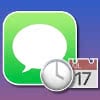 In der Regel verschicken wir Nachrichten mit unserem iPhone kurz nachdem wir sie geschrieben haben. Es gibt aber auch Situationen, in denen es Sinn macht, eine Nachricht erst viel später oder zu einem bestimmten Zeitpunkt zu versenden. Wenn ihr hin und wieder das Bedürfnis habt, eine Nachricht zeitversetzt zu verschicken, zeigen wir euch, wie es mithilfe einer einfachen Automation ganz leicht klappt.
In der Regel verschicken wir Nachrichten mit unserem iPhone kurz nachdem wir sie geschrieben haben. Es gibt aber auch Situationen, in denen es Sinn macht, eine Nachricht erst viel später oder zu einem bestimmten Zeitpunkt zu versenden. Wenn ihr hin und wieder das Bedürfnis habt, eine Nachricht zeitversetzt zu verschicken, zeigen wir euch, wie es mithilfe einer einfachen Automation ganz leicht klappt.
Nachricht vorplanen & automatisch senden
Manchmal ist es sinnvoll eine Nachricht erst zu einem bestimmten Zeitpunkt zu verschicken, etwa weil es schon spät oder gerade unpassend ist und ihr den Empfänger nicht stören wollt. Oder ihr wollt jemandem nicht schon jetzt, sondern erst zu einem späteren Zeitpunkt etwas wichtiges mitteilen, damit dieser die Information in der Zwischenzeit nicht vergisst. Das Planen von Nachrichten ist zwar nicht nativ in der iMessage-App möglich. Mit einem kleinen Umweg über die Kurzbefehle-App könnt ihr euch jedoch schnell und einfach eine Automation basteln, mit der ihr Nachrichten vorplanen und zu einem bestimmten Termin verschicken lassen könnt. Geht dazu wie folgt vor:
1. Öffnet zunächst die standardmäßig vorinstallierte Kurzbefehle-App auf eurem iPhone, geht auf den Reiter „Automation“ und tippt auf „Persönliche Automation erstellen“. Wählt dann den Punkt „Tageszeit“ und stellt eine beliebige Uhrzeit für eure Nachricht ein. Geht anschließend unter „Wiederholen“ auf „Monatlich“, um ein bestimmtes Datum für den Versand der Nachricht auszuwählen. Klickt danach rechts oben auf „Weiter“.
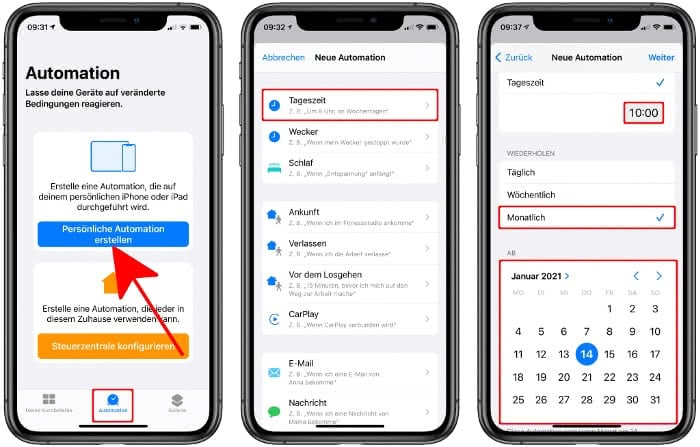
2. Geht im nächsten Schritt auf „Aktion hinzufügen“ und tippt oben ins Suchfeld „Nachricht senden“ ein. Wählt dann das gleichnamige Suchergebnis unter „Aktionen“ aus. Anschließend könnt ihr unter „Nachricht“ den jeweiligen Text eingeben, den ihr später verschicken wollt. Unter „Empfänger“ wählt ihr den Adressaten eurer Nachricht aus.
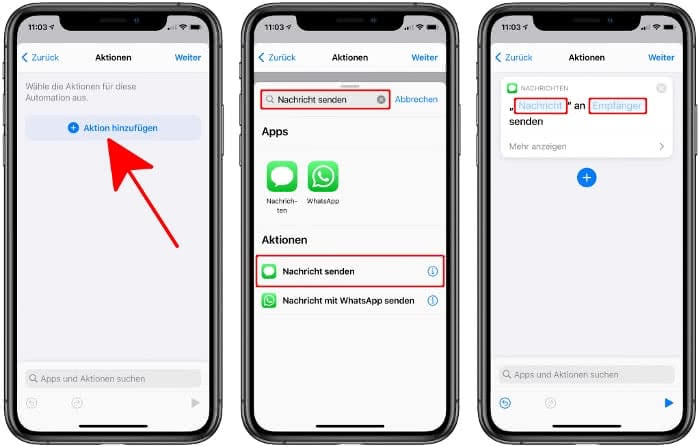
3. Tippt oben rechts auf „Weiter“, sobald ihr alles eingegeben habt. Auf der nächsten Seite deaktiviert ihr noch den Punkt „Vor Ausführen bestätigen“, indem ihr auf den Schalter rechts daneben tippt. Geht daraufhin in dem Pop-up-Fenster nochmals auf „Nicht bestätigen“. So müsst ihr die Automation nicht jedes Mal manuell bestätigen, bevor sie ausgeführt wird. Tippt zum Schluss oben rechts auf „Fertig“.
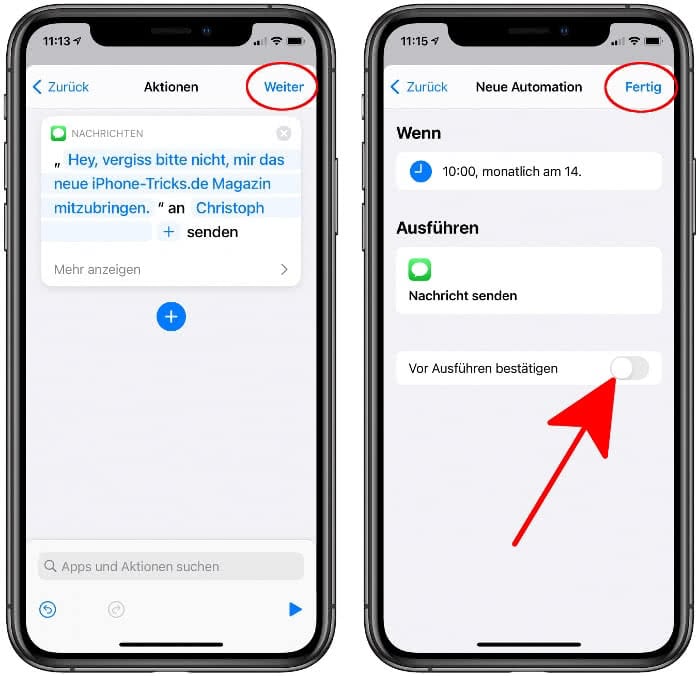
4. Vielleicht ist euch aufgefallen, dass wir uns hier eines kleinen Tricks bedient haben. Und zwar haben wir uns die Funktion für wiederkehrende Ereignisse zunutze gemacht, um unsere Nachricht vorzuplanen und zu einem bestimmten Zeitpunkt zu verschicken. Da die iMessage somit jeden Monat zum festgelegten Zeitpunkt automatisch versendet wird, müsst ihr die Automation löschen, sobald die Nachricht verschickt wurde. Wischt die Automation dazu einfach nach links und tippt auf „Löschen“, um sie zu entfernen.
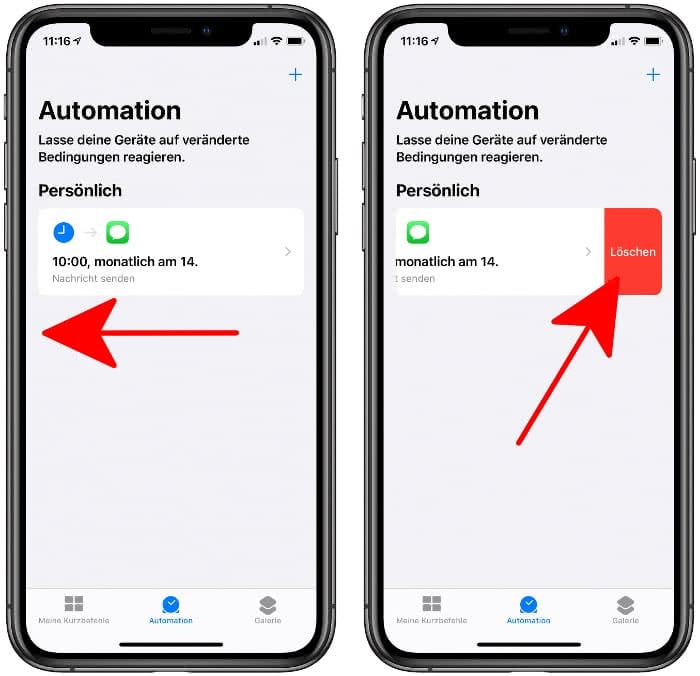
Bei Bedarf könnt ihr eure iMessage-Nachrichten künftig nach unserer Anleitung ganz einfach vorplanen und automatisch verschicken lassen.